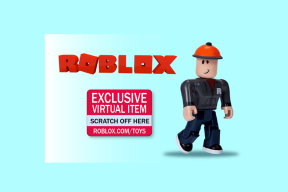Πώς να κάνετε εγγραφή οθόνης στο iPhone με το Siri στο iOS 16.5 — TechCult
Miscellanea / / April 06, 2023
Με το iOS 11, το οποίο έκανε το ντεμπούτο του το 2017, οι δυνατότητες εγγραφής οθόνης εισήχθησαν για πρώτη φορά στα iPhone. Η λειτουργία ήταν στο παρελθόν προσβάσιμη μόνο μέσω του Κέντρου Ελέγχου. Αλλά η Apple έχει πλέον καταστήσει δυνατή για τους χρήστες iPhone τη στιγμιαία εγγραφή οθόνης χρησιμοποιώντας μια φωνητική εντολή Siri με το iOS 16.5 beta. Η δυνατότητα άμεσης εγγραφής οθόνης σε ένα iPhone χρησιμοποιώντας μια φωνητική εντολή Siri είναι ένα εξαιρετικά χρήσιμο εργαλείο. Ωστόσο, δεν υπάρχει ακόμη διαθέσιμη εγγραφή οθόνης iOS 16.5 στην εφαρμογή συντομεύσεων για την εξατομίκευση της εμπειρίας χρήστη. Αυτό μπορεί να εμφανιστεί σε μεταγενέστερη έκδοση beta ή αναβάθμιση για τη γενική έκδοση, ίσως. Σε αυτό το άρθρο, θα σας ενημερώσουμε πώς μπορείτε να εγγράψετε οθόνη στο iPhone με το Siri στο iOS 16.5.

Πώς να κάνετε εγγραφή οθόνης στο iPhone με το Siri στο iOS 16.5
Σε μια εποχή που γενεσιουργός AI όπως το ChatGPT αυξάνεται σε τεράστια δημοτικότητα για τη συνομιλία και την ποικιλόμορφη χρήση του για τη γρήγορη σύνταξη μηνυμάτων, email, άρθρα ή ακόμα και μουσική, αναζητήστε στον ιστό και κάντε πολλά περισσότερα, είναι λογικό για την Apple να βελτιώσει τη φωνή της βοηθός. Οι χρήστες θα μπορούν πλέον να ξεκινούν και να διακόπτουν την εγγραφή οθόνης με τη φωνή τους γρήγορα και χωρίς κόπο χάρη σε
Το Siri στο iOS 16.5 συσκευή εγγραφής οθόνης. Όμως, προκειμένου ο φωνητικός βοηθός Siri να εκτελέσει τις οδηγίες του, οι χρήστες πρέπει να χρησιμοποιούν ορισμένους όρους. Ακολουθήστε τα παρακάτω βήματα για να μάθετε πώς να κάνετε εγγραφή οθόνης στο iPhone με το Siri στο iOS 16.5:1. Δώστε στο Siri μια φωνητική εντολή όπως Γεια σου, η Siri κατέγραψε την οθόνη μου από το Κλείδωμα ή Αρχική οθόνη.
Σημείωση: Η φωνητική εντολή θα λειτουργήσει και με άλλες παραλλαγές όπως π.χ Γεια σου, οθόνη εγγραφής Siri.
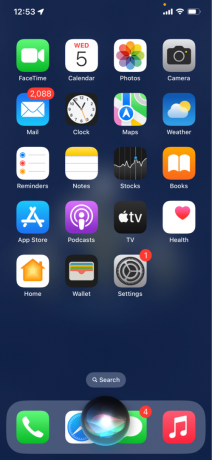
2. Δεν υπάρχει αντίστροφη μέτρηση και η εγγραφή της οθόνης σας θα γίνει αρχίζουναμέσως.
3. ο κόκκινη ένδειξη εγγραφής οθόνης θα εμφανιστεί στο iPhone σας Δυναμικό νησί.

4. Πατήστε το κόκκινος δείκτης χειροκίνητα να σταματήσει την ηχογράφηση ή εντολή στο Siri διακοπή εγγραφής να το τελειώσει και αποθηκεύσετε το προς το Εφαρμογή φωτογραφιών.

Συχνές Ερωτήσεις (FAQ)
Q1. Η Apple αφαίρεσε την εγγραφή οθόνης;
Απ. Χωρίς την επίγνωση του χρήστη, ορισμένες δημοφιλείς εφαρμογές κατέγραψαν τις οθόνες του iPhone χρησιμοποιώντας εργαλεία ανάλυσης. Λιγότερο από 48 ώρες αφότου αποκαλύφθηκε ότι ορισμένες εξέχουσες εφαρμογές iPhone ηχογραφούσαν κρυφά Οι οθόνες iPhone των χρηστών που χρησιμοποιούν τεχνολογία ανάλυσης, η Apple ενήργησε για να θέσει ένα τέλος γρήγορα σε αυτό πρακτική.
Ε2. Πώς μπορώ να ηχογραφήσω τη φωνή μου στο iPhone μου iOS 16;
Απ. Για να ξεκινήσετε και να συνεχίσετε την εγγραφή, πατήστε το κουμπί του μικροφώνου και κρατήστε το πατημένο. Το κουμπί μικροφώνου αλλάζει σε κουμπί μετάδοσης ενώ είναι πατημένο. Αφού τελειώσετε, μετακινήστε το δάχτυλό σας προς τα έξω μέχρι το κουμπί αποστολής να γίνει X και, στη συνέχεια, αφήστε το για να διαγράψετε την εγγραφή. Μπορείτε επίσης να αφήσετε το δάχτυλό σας από το κουμπί αποστολής για να στείλετε το ηχητικό μήνυμα αμέσως.
Ε3. Έχουν όλα τα iPhone εγγραφή οθόνης;
Απ. Πρέπει να έχετε εγκατεστημένη την ενημέρωση iOS 11 ή νεότερης έκδοσης στο iPhone, το iPad ή το iPod Touch, αλλά αυτή δεν είναι η μόνη απαίτηση. Πριν ξεκινήσετε την εγγραφή του εργαλείου εγγραφής οθόνης, πρέπει πρώτα να προσθέσετε ένα κουμπί λειτουργιών στο Κέντρο Ελέγχου.
Q4. Πώς μπορώ να χρησιμοποιήσω το Siri στο iPhone 16 μου;
Απ. Εάν δεν έχετε ρυθμίσει ακόμα το Siri, τότε μεταβείτε στο Ρυθμίσεις> Siri & Αναζήτηση > γυρίστε την πράσινη εναλλαγή δίπλα Ακούστε το Hey Siri.
Συνιστάται:
- Η Google ακολουθεί την Apple εισάγοντας την Πολιτική διαγραφής λογαριασμού για εφαρμογές Android
- Τρόπος εγγραφής οθόνης σε Mac
- Πώς να κάνετε εγγραφή οθόνης στο Discord Mobile
- Τρόπος εγγραφής οθόνης Chromebook
Μέχρι τώρα, οι χρήστες έπρεπε να περάσουν από μια σειρά βημάτων για να ξεκινήσουν μια εγγραφή οθόνης όταν το έκαναν ήθελε να τραβήξει ένα βίντεο με μια προπόνηση, σχέδιο, συνταγή ή άλλο περιεχόμενο που βρήκαν στα social media μεσο ΜΑΖΙΚΗΣ ΕΝΗΜΕΡΩΣΗΣ. Η πιο πρόσφατη είναι μια μικρή αλλά κρίσιμη αναβάθμιση iOS. Ελπίζουμε ότι αυτός ο οδηγός συνεχίζεται πώς να κάνετε εγγραφή οθόνης στο iPhone με το Siri στο iOS 16.5 ήταν χρήσιμη. Μη διστάσετε να χρησιμοποιήσετε την παρακάτω περιοχή σχολίων για να επικοινωνήσετε μαζί μας για τυχόν ερωτήσεις ή συστάσεις.

Άλεξ Κρεγκ
Ο Alex οδηγείται από ένα πάθος για την τεχνολογία και το περιεχόμενο gaming. Είτε παίζετε τα πιο πρόσφατα βιντεοπαιχνίδια, παρακολουθείτε τα πιο πρόσφατα νέα τεχνολογίας είτε συμμετέχετε με άλλους ομοϊδεάτες στο διαδίκτυο, η αγάπη του Alex για την τεχνολογία και τα παιχνίδια είναι εμφανής σε όλα όσα κάνει.

Άλεξ Κρεγκ
Ο Alex οδηγείται από ένα πάθος για την τεχνολογία και το περιεχόμενο gaming. Είτε παίζετε τα πιο πρόσφατα βιντεοπαιχνίδια, παρακολουθείτε τα πιο πρόσφατα νέα τεχνολογίας είτε συμμετέχετε με άλλους ομοϊδεάτες στο διαδίκτυο, η αγάπη του Alex για την τεχνολογία και τα παιχνίδια είναι εμφανής σε όλα όσα κάνει.